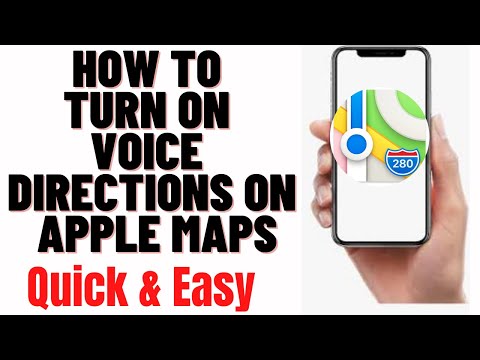Este novo sistema de arquivos ainda não está pronto, por isso, não recomendamos que você faça isso por qualquer motivo que não seja a experimentação. Não armazene suas únicas cópias de dados importantes em uma unidade APFS.
Por que você provavelmente não quer usar o APFS ainda
O novo Apple File System é atualmente experimental. A Apple está visando uma versão final em 2017, e a unidade do sistema do seu Mac - e as unidades dentro dos iPhones, iPads, Apple TVs e Apple Watches - devem ser convertidas automaticamente para o APFS nesse ponto.
Por enquanto, a única razão para formatar uma unidade com o APFS é experimentá-lo. No entanto, o APFS está em desenvolvimento, portanto, os benchmarks realizados com ele podem não representar o desempenho final do sistema de arquivos.
A Apple também alerta que as unidades formatadas com essa versão de pré-lançamento do APFS podem não ser compatíveis com versões futuras do macOS e com a versão final do APFS. Não use uma unidade de APFS para algo importante.
Limitações do APFS no macOS Sierra
O macOS Sierra coloca algumas limitações no novo sistema de arquivos APFS, pois ainda é experimental:
- Os discos de inicialização do Mac não podem ser formatados com o APFS, então você não pode usá-lo na unidade do sistema do seu Mac.
- Os sistemas de arquivos APFS são atualmente apenas sensíveis a maiúsculas, o que significa que “arquivo” é diferente de “Arquivo”.
- O Time Machine não pode fazer backup em uma unidade APFS.
- O FileVault não pode criptografar uma unidade APFS.
- O APFS não pode ser usado no Fusion Drives, que é o tipo de disco rígido híbrido da Apple que combina um drive SSD e mecânico.
As limitações importantes devem ser levantadas quando a Apple lançar o APFS como um produto final.
Como formatar uma unidade como APFS no macOS Sierra
Quando o APFS for lançado como um produto final, a Apple oferecerá uma maneira de converter sistemas de arquivos HFS + em APFS sem excluir nenhum dado. No entanto, se você quiser testar o APFS antes disso, precisará limpar uma unidade e reformatá-la com o sistema de arquivos APFS.
Você pode optar por formatar uma unidade USB, um cartão SD ou um disco rígido externo com o APFS. Você também pode usar uma unidade interna secundária.
Aviso: Faça backup de todos os arquivos em uma unidade antes de formatá-la. O processo de formatação excluirá todos os arquivos atualmente na partição que você está formatando.
A ferramenta gráfica Utilitário de Disco ainda não pode formatar unidades como APFS. No entanto, a documentação da Apple observa que você pode usar o comando diskutil para formatar uma partição ou imagem de disco como APFS.
Primeiro, descubra qual o identificador de dispositivo do disco que você deseja formatar. Para fazer isso, abra uma janela do Terminal e execute o seguinte comando:
diskutil list
Aqui, estamos procurando uma unidade USB externa de 16 GB. Nós vemos a partição que queremos formatar em “disk2s2”.
Tenha muito cuidado ao encontrar o identificador do dispositivo. Se você escolher o identificador de dispositivo errado, poderá formatar a unidade errada e excluir arquivos importantes.

diskutil apfs createContainer /dev/disk2s2

diskutil apfs addVolume disk2s2 APFS newAPFS


Basta iniciar o Utilitário de Disco, clique com o botão direito ou clique com a tecla Control pressionada na unidade que contém sua partição APFS e selecione “Apagar”. Escolha outro sistema de arquivos na caixa Formato e clique em “Apagar”. Isso limpará completamente a unidade, excluindo todos os arquivos nela e convertendo-a para qualquer sistema de arquivos escolhido.